win10遠距工作可以幫助使用者更好的與同事或朋友進行協作等,非常適用於學生、教師、員工之間等,使用起來都是非常方便的,那就快來看看win10遠距工作的四個小技巧吧~
一、協作並儲存到OneDrive
開啟檔案資源管理器(按Win E),然後選擇“OneDrive”。
拖入文件,右鍵單擊它,然後選擇“更多 OneDrive 共用選項”,以便每個人都可以對其進行編輯。
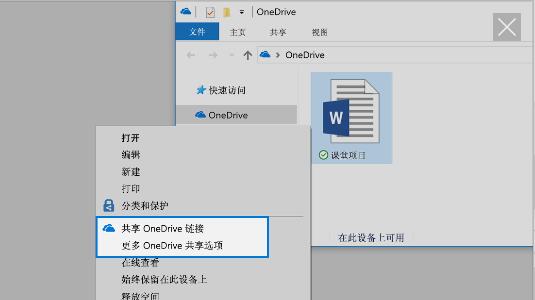
二、共同編輯
若要與同事共同編輯,請先登入 Microsoft 365。
選擇「OneDrive」。開啟 Word 文件、Excel 工作簿或 PowerPoint 簡報。
選擇“共用”,輸入要與之共用的人員的電子郵件地址,然後選擇“傳送”。
現在,檔案已與清單中的每個人共用。
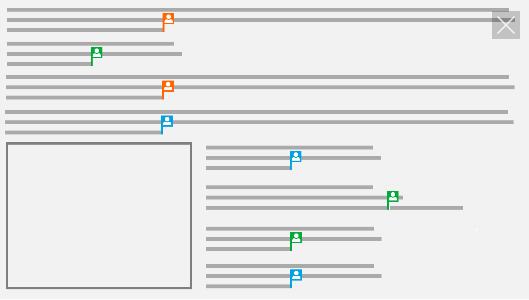
三、在共享的Word文件內聊天
共同編輯文件時,更密切地進行協作。
在 Microsoft 365 中編輯共用 Word 文件時,選擇同時進行編輯的使用者的頭像,然後選擇「聊天」。
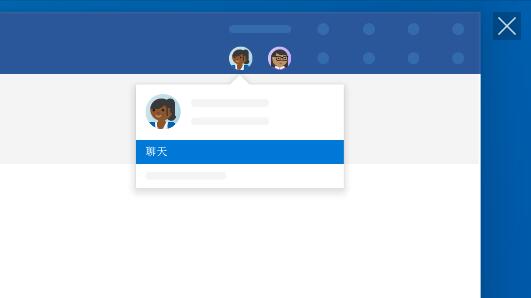
四、自動備份資料夾
使用OneDrive 自動備份文件、圖片和桌面資料夾,這樣,即使遺失了電腦,它們也會受到保護。
在工作列右側,選擇「OneDrive」>「更多」>「設定」。
在「自動儲存」標籤上,選擇「更新資料夾」並指定你希望自動同步的資料夾。
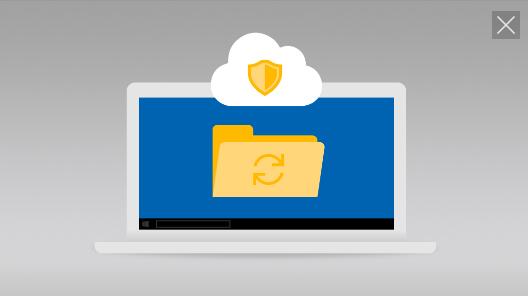
以上是提升win10遠距工作效率的四個小技巧的詳細內容。更多資訊請關注PHP中文網其他相關文章!




